Fungsi Vlookup Excel 2013 Tutorial Lengkap
Fungsi Vlookup merupakah salah satu fungsi yang digunakan pada sofware Microsoft Excel 2013. Kegunaan dari fungsi Vlookup adalah untuk mengambil data dari sebuah tabel apakah dalam satu lembar kerja atau berbeda lembar kerja (sheet).
Bagaimana Penggunaan fungsi Vlookup?
Dalam penggunaan fungsi Vlookup dapat dilakukan dengan cara mengetikkan rumus vlookup pada baris rumus (formula), atau dapat juga dengan menggunakan menu yang sudah disediakan oleh Microsoft Excel 2013. Penggunaan ini tergantung dari Anda masing-masing apakah mau mengetik sendiri atau tinggal melakukan klik pada menu yang ada.
Bentuk dasar fungsi Vlookup
Vlookup(Lookup_Value;Table_Array;Col_Index_Number;[Range_Lookup])
Penjelasan fungsi Vlookup:
- Lookup_Value:
Disi dengan menggunakan alamat cell pada kolom soal, dimana data pada kolom tersebut merupakan acuan dalam pembacaan data pada tabel yang akan diambil datanya. Yang dipilih adalah alamat cell pada soal.
- Table_Array
Sorot alamat range pada tabel yang akan diambil datanya. Disorot mulai dari cell yang dijadikan data kunci sampai dengan minimal kolom yang datanya akan diambil. Jangan lupa tekan tombol F4 untuk merubah menjadi absolut. Ciri absolut terdapat tanda dollar ($) diantara kolom dan baris.
- Col_Index_Number
Merupakan nilai dari kolom yang akan diambil datanya. Posisi kolom dihitung mulai dari kolom yang pertama dipilih pada table_array. Posisi kolom dihitung mulai angka satu.
- Range_Lookup
Terdiri-dari dua bagian yaitu :
1. True : Jika data pada kolom soal (Lookup_value) dengan kolom pada kunci pembacaan tabel sama persis atau kode 1
2. False : Jika data pada kolom soal (Lookup_value) dengan kolom pada kunci pembacaan tabel tidak sama persis atau kode 0
Untuk memulai fungsi Vlookup melalui menu yaitu :
1. Klik tab FORMULAS
2. Klik menu paling bawah yaitu VLOOKUP
3. maka akan tampil window Vookup dan isikan kolom-kolom yang sudah tersedia sesuai dengan penjelasan fungsi Vlookup diatas.
Sudah cukup jelas bukan, agar lebih mudah dimengerti penjelasan diatas, maka disini saya lampirkan contoh soal seperti dibawah ini:
1. Pada gambar ini terdapat contoh soal yaitu:
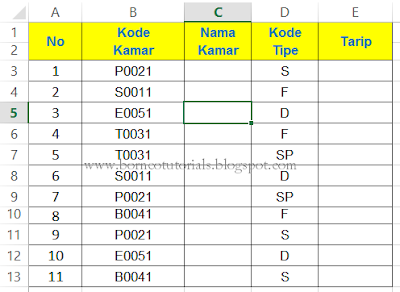
2. Pada gambar ini terdapat tabel yang akan diambil datanya:
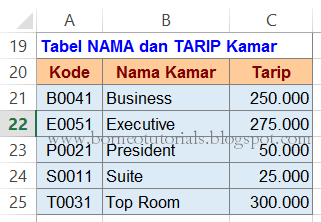
3. Contoh soal misalkan isikan kolom "Nama Kamar" dimana datanya diambil dari "tabel nama dan tarif kamar", lihat kolom "Nama Kamar"
3. Cara menjawabnya adalah :
- Letakkan pointer cell pada soal kolom nama kamar (cell:C3)
- Ikuti perintah pada gambar dibawah ini:
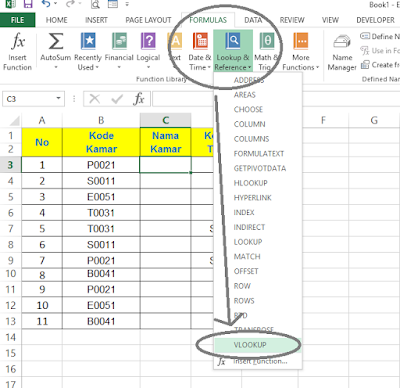
- Maka akan tampil window Vlookup seperti gambar dibawah ini:
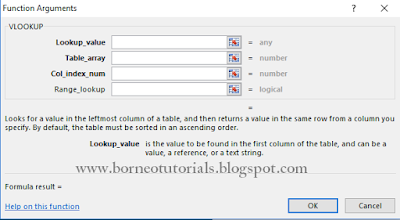
- Isikan kotak kosong (lihat pada penjelasan diatas, dan perhatikan alamat cellnya) seperti dibawah ini:
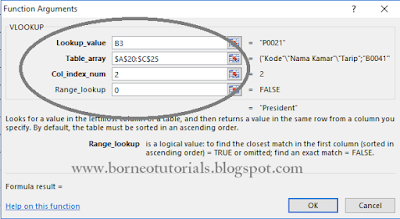
- Hasilnya seperti dibawah ini:
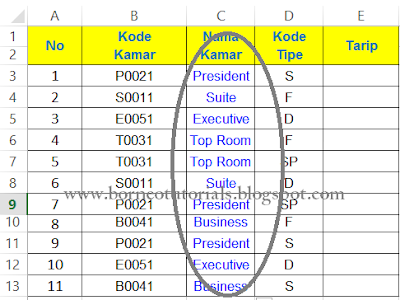
- Untuk tugas para pembaca khususnya yang lagi belajar fungsi Vlookup silahkan coba isikan kolom Tarip, dimana caranya sama dengan mengisikan kolom Nama Kamar.
Lebih lanjut tentang : Membuat kartu stock persediaan barang dengan Microsoft Excel
Itulah sedikit postingan saya tentang Fungsi Vlookup Excel 2013 Tutorial Lengkap yang dapat Anda coba dan semoga postingan ini memberikan manfaat bagi para pembaca.

0 Response to "Fungsi Vlookup Excel 2013 Tutorial Lengkap"
Posting Komentar
Terima kasih sudah membaca di blog BorneoTutorials, Silahkan tinggalkan komentar